Razer Cortexが動作しない場合の修正方法:5つの方法

ゲーマーであれば、Razer Cortexソフトウェアに依存しているでしょうが、Razer Cortexが動作しない場合はどうすればいいのでしょうか?このガイドでは、この問題を簡単に解決する方法を紹介します。
Razer Cortexが動作しない場合、何ができますか?
1. ソフトウェアを更新する
- Windowsキー + Sを押し、microsoft storeと入力します。リストからMicrosoft Storeを選択します。

- 左側のペインでダウンロードに移動します。

- 次に、リストからRazer Cortexを見つけ、隣の更新ボタンをクリックします。
- 更新ボタンが表示されない場合は、数秒待ちます。
Razer Cortexが開かない場合、バグが干渉している可能性がありますが、素早い更新で修正できます。
2. ソフトウェアを管理者として実行する
- PC上でRazer Cortexを見つけます。
- 右クリックして管理者として実行を選択します。
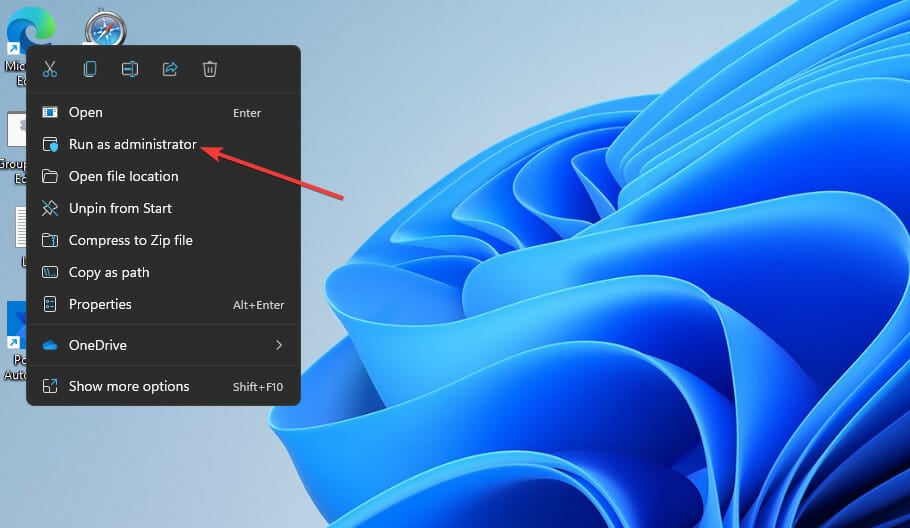
- ソフトウェアが起動するのを待ちます。
これは簡単な解決策で、Razer Cortexがゲームを起動できない場合に役立ちます。
3. Microsoft Edge WebView2をインストールする
- Microsoft Edge WebView2のダウンロードページにアクセスします。
- Evergreen Bootstrapperのダウンロードボタンをクリックします。
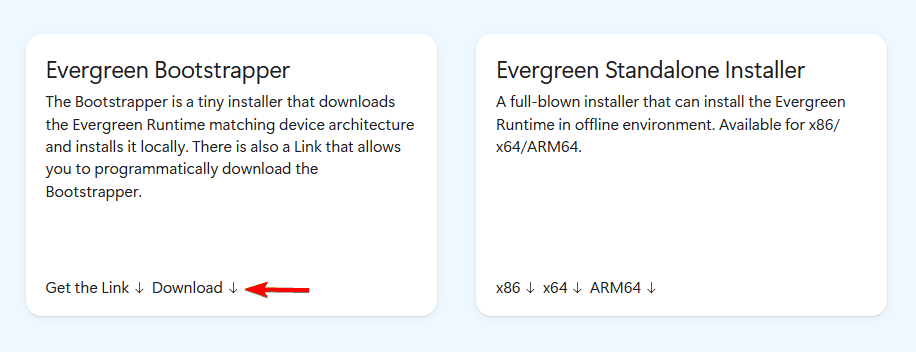
- ダウンロードが完了したら、セットアップファイルを実行してインストールします。
-
問題が解決したか確認します。
このトピックについてさらに読む
- D3dx11_42.dllが見つかりません:修正方法
- Windows 11の非操作後のシャットダウン:停止する方法4つ
4. 必要なサービスが実行中か確認する
- Windowsキー + Rを押し、services.mscと入力します。
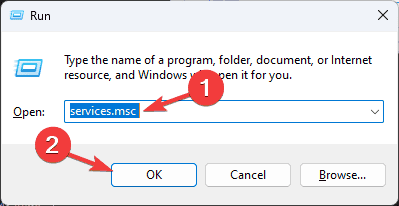
- 次に、Gamescannerサービスを見つけてダブルクリックします。
- スタートアップの種類を自動に設定し、開始をクリックしてサービスを起動します。
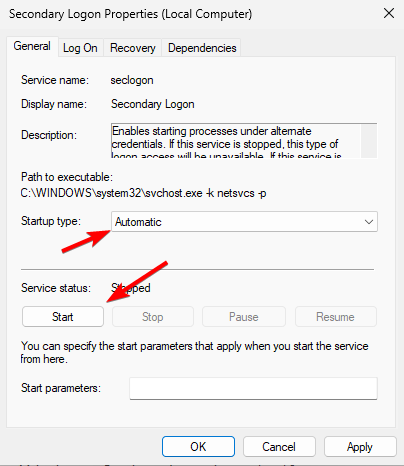
- 適用とOKをクリックして変更を保存します。
これを行った後、Razer Cortexで「このゲームを追加できません」というメッセージは消えるはずです。
5. appsettingsファイルを修正する
- Razer Cortexを完全に終了します。これには、システムトレイからも閉じることが含まれます。
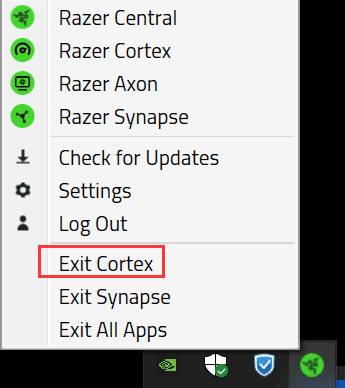
- Windowsキー + Sを押し、notepadと入力します。管理者として実行を選択します。
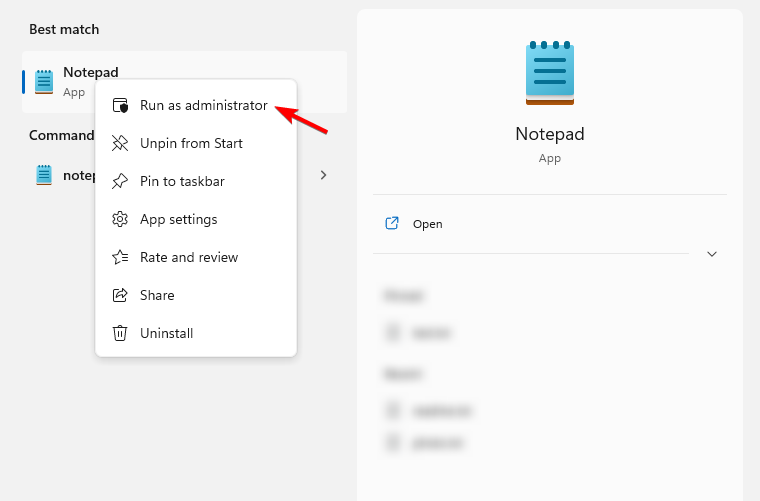
- 次に、ファイルに移動して開くを選択します。
- Razer Cortexのインストールディレクトリに移動します。デフォルトは、
C:\Program Files (x86)\Razer\Razer Cortexであるべきです。 - 以下のエントリを削除します:“DealsModule”、“ImageAdjustModule”、および“SpaceRadarModule”。
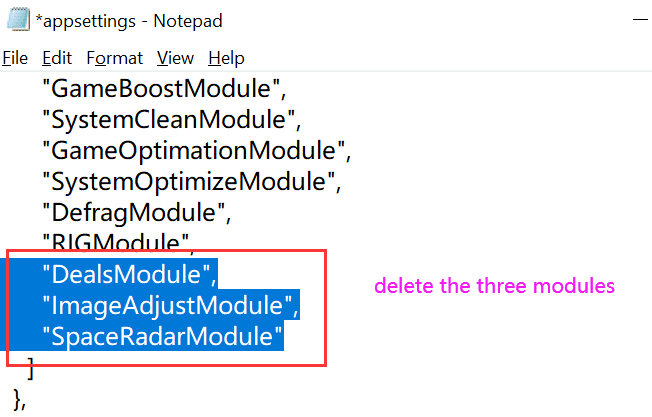
- 変更を保存します。
Razer Cortexが動作しない場合、大抵はそれを更新するか、管理者として実行することで修正できます。
これが唯一の問題ではなく、Razer CortexがDiscordを閉じたり、Razer Cortexが高いCPU使用率を示したりする場合のガイドも用意しています。













